O GED (Gestão Eletrônica de Documentos) é o local para armazenar documentos no sistema. Os documentos podem ser inseridos diretamente no GED da pasta, da movimentação, do prazo ou do debite. A forma da inserção facilita o vínculo com a tarefa ou serviço realizado. O layout é o mesmo em todas as formas de inserção.
O documento poderá ser inserido: arrastando ou clicando para selecionar o arquivo.
1. Abra o GED:
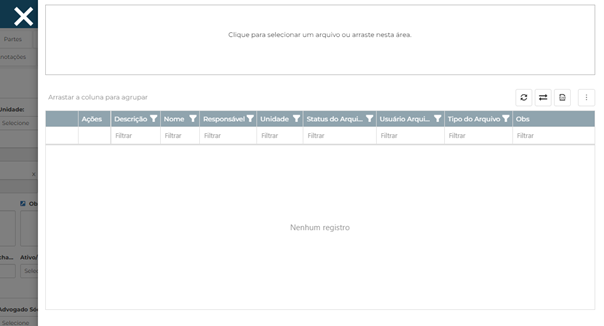
2. Selecione a forma que deseja inserir o documento.

A. Clique sobre a área pontilhada e selecione o documento.
B. Abra a pasta em que o documento foi salvo e o arraste para a região pontilhada.

2.1. O documento será carregado

2.2. O documento deverá ser carregado no formato e cor abaixo. Outro formato o documento foi anexado de forma incorreta.

2. Inserindo GED no módulo de pasta
Para inserir um GED na pasta, é necessário pesquisar a pasta desejada.
Há três maneiras de inserir um GED na pasta: Menu Ações, Menu superior de pastas ou GED via E-Mail.
I. No GRID da pasta na coluna Ações, é possível realizar a inserção pelo ícone, conforme imagem abaixo.

II. No menu superior de pastas

O documento poderá ser inserido: arrastando ou clicando para selecionar o arquivo.
1. Abra o GED:

2. Selecione a forma que deseja inserir o documento.

A. Clique sobre a área pontilhada e selecione o documento
B. Abra a pasta em que o documento foi salvo e o arraste para a região pontilhada.

2.1. O documento será carregado.

2.2. O documento deverá ser carregado no formato e cor abaixo. Outro formato o documento foi anexado de forma incorreta.
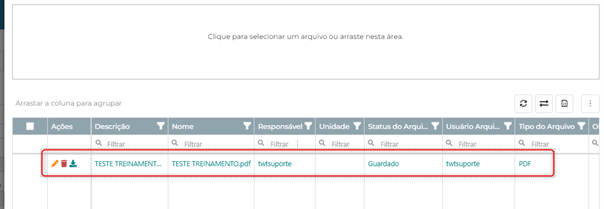
O usuário pode anexar diferentes formatos de arquivos (bloco de notas, PDF, WORD, PNG e etc).
III. Inserindo GED via e-mail (GED e-mail)
a. Configuração de e-mail: para realizar a inserção de um documento via e-mail, é necessário criar um e-mail para vincular o GED com o sistema. Para a configuração do e-mail entre em contato com o suporte da TWT (suporte@twtinfo.com.br).
b. Abra o provedor de e-mail. Segue exemplo com o Outlook;
c. Nova mensagem de e-mail e preencha:
O destinatário e o assunto são campos “obrigatórios”

1) Preencha um dos destinatários “Para”, “Cc” ou “Co” com o e-mail GED configurado. Lembrando que nos dois primeiros as respostas serão anexadas na pasta.
2) No campo assunto preencha com o número da pasta entre ‘[]’ (colchetes). Assim o sistema consegue identificar e realizar o vínculo do e-mail com o GED da pasta.
O número da pasta, pode estar no começo, meio ou fim do assunto do e-mail, desde que esteja entre ‘[]’.
3) Preencha as demais informações como inserir outros destinatários, anexar documentos, assunto, texto do e-mail e clique em enviar.
d. Ao enviar o e-mail, ele aparecerá automaticamente da seguinte maneira no GED da pasta:

3. Inserindo GED na movimentação
Para inserir um GED na movimentação, é necessário pesquisar a pasta desejada e acessar a movimentação para a inserção do documento.
Há diferentes possibilidades para inserir um documento na movimentação:
I. Ao abrir a pasta as movimentações são carregadas ao lado direito da tela.

No campo 1, é possível visualizar todas as movimentações que foram inseridas na pasta.
No campo 2, estará visível as informações da movimentação selecionada no campo 1.
No campo 3, será inserido o documento desejado, referente a movimentação selecionada.
II. Nas ações da movimentação selecionada.

III. Com duplo clique na movimentação selecionada.
Abrirá a tela de movimentação mais ampla e para a inserção do documento, clique no ícone que está sinalizado com a seta vermelha

Para facilitar a inserção de documento, é possível alternar entre as movimentações, utilizando as setas (1) ou duplo clique no Grid da movimentação (2).
O documento poderá ser inserido: arrastando ou clicando para selecionar o arquivo.
1. Abra o GED:

2. Selecione a forma que deseja inserir o documento.
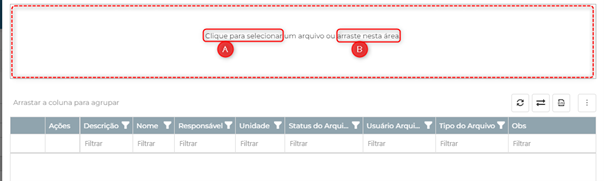
A. Clique sobre a área pontilhada e selecione o documento
B. Abra a pasta em que o documento foi salvo e o arraste par a região pontilhada.

2.1. O documento será carregado

2.2. O documento deverá ser carregado no formato e cor abaixo. Outro formato o documento foi anexado de forma incorreta.
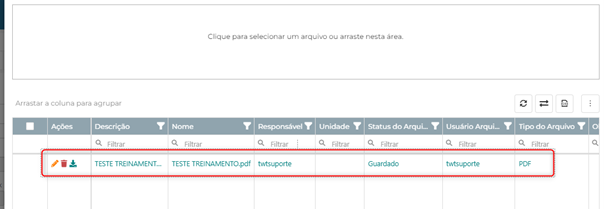
O usuário pode anexar diferentes formatos de arquivos (bloco de notas, PDF, WORD, PNG e etc).
4. Vincular GED da pasta na movimentação
1) Para associar um GED que foi inserido na pasta, clicar no ícone, como mostra a imagem abaixo:

2) Abrirá a seguinte tela:

Selecionar o arquivo do GED (01) e arrastrar para a movimentação (02) que deseja realizar a associação. Caso queira desassociá-los, realizar o caminho inverso.
5. Inserindo GED no módulo agenda
O GED no prazo poderá ser inserido pelas ações do Grid ou com o prazo aberto.
Para inserir um documento no prazo desejado, é necessário realizar a pesquisa do prazo que irá trabalhar.
Após realizar a pesquisa, abrirá a seguinte tela:

Dentro do módulo agenda é possível acessar o GED das seguintes maneiras:
a. Utilizando o ícone da coluna ações do GRID:
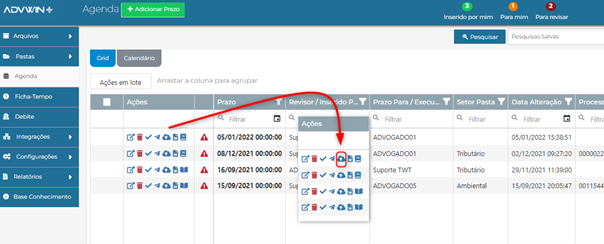
b. Com duplo clique sobre o prazo, o ADVWIN+ abrirá uma nova guia com as informações, como a imagem abaixo:
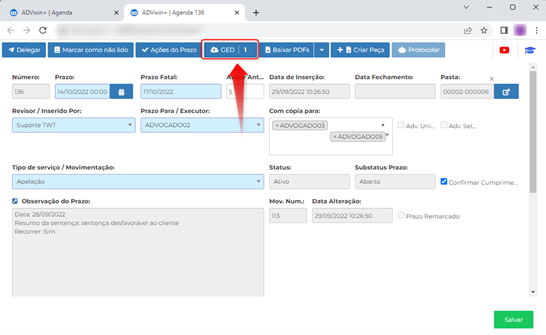
c. Utilizando o ícone expandir ![]() , o ADVWIN+ irá abrir as informações na mesma tela:
, o ADVWIN+ irá abrir as informações na mesma tela:

6. Vincular GED da pasta no prazo
Há a possibilidade de vincular um GED da pasta ao prazo.
Para tanto o prazo precisa ter uma pasta vinculada.
1. Realize a pesquisa do prazo;
2. Selecione o prazo utilizando o ícone expandir ![]() com duplo clique que abrirá em nova guia;
com duplo clique que abrirá em nova guia;
3. Selecione o GED:

4. Selecione “GED da Pasta”:

5. Selecione os documentos que deseja vincular a pasta(1) e selecione vincular Geds(2);

6. Os documentos estarão disponíveis no GED do prazo.
7. Inserindo GED no módulo Debite
O Debite é o lançamento de despesas reembolsáveis ou não. O cadastro de um novo debite pode ser realizado na pasta, na movimentação ou próprio módulo de debites.
Para anexar um comprovante/documento GED no Debite:
1. Primeiro é preciso realizar o cadastro de um novo debite e salvá-lo. Para debites já cadastrados realize a pesquisa no módulo debites.
Após realizar a pesquisa, abrirá a seguinte tela:

Dentro do módulo debite, é possível inserir um documento de duas maneiras.
a. Realizando clique duplo sobre o debite, o ADVWIN+ irá abrir uma nova guia com as informações, como a imagem abaixo:
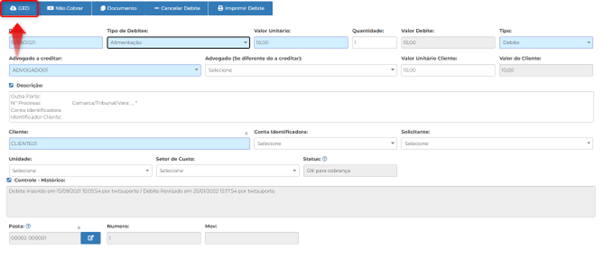
b. Utilizando o ícone expandir ![]() , o ADVWIN+ irá abrir as informações na mesma tela:
, o ADVWIN+ irá abrir as informações na mesma tela:
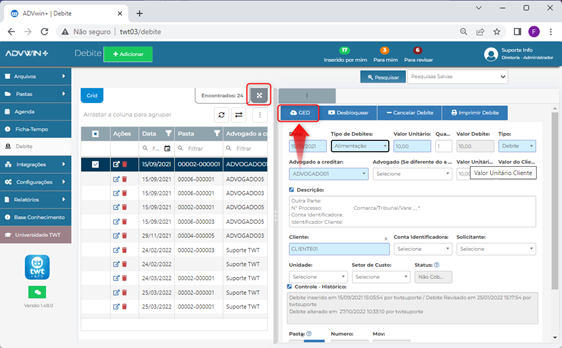
c. O documento poderá ser inserido: arrastando ou clicando para selecionar o arquivo.
1. Abra o GED:
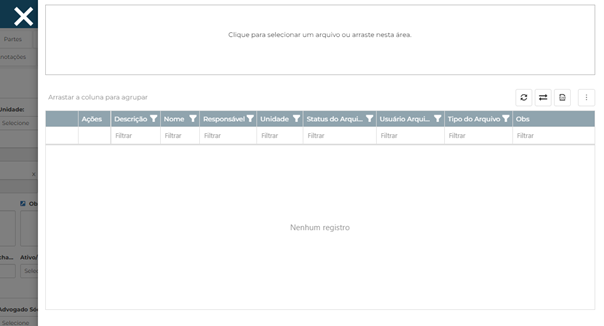
2. Selecione a forma que deseja inserir o documento.

A. Clique sobre a área pontilhada e selecione o documento.
B. Abra a pasta em que o documento foi salvo e o arraste par a região pontilhada.

2.1. O documento está carregado.
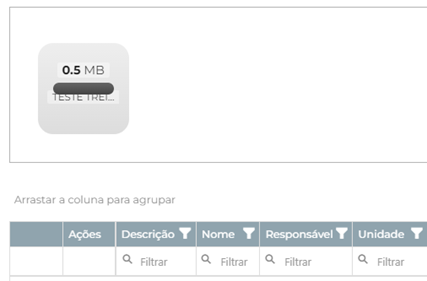
2.2. O documento deverá ser carregado no formato e cor abaixo. Outro formato o documento foi anexado de forma incorreta.

O usuário pode anexar diferentes formatos de arquivos (bloco de notas, PDF, WORD, PNG e etc).
8. Ações do GED
Após salvar um GED, é possível realizar algumas ações que são permitidas configurando através do grupo de segurança. Há duas formas de realizar as ações.
a. Através da coluna de ‘Ações’ do GRID.
b. Através da tela do GED.
8.1. Grid
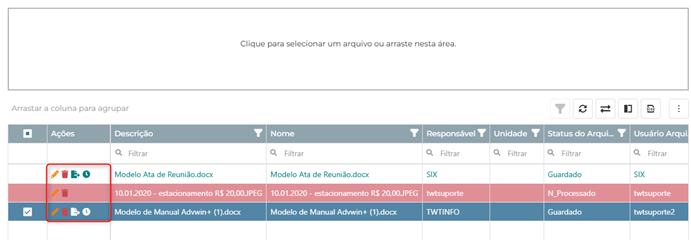
![]() editar: é possível editar o GED, adicionar classificação e observações.
editar: é possível editar o GED, adicionar classificação e observações.
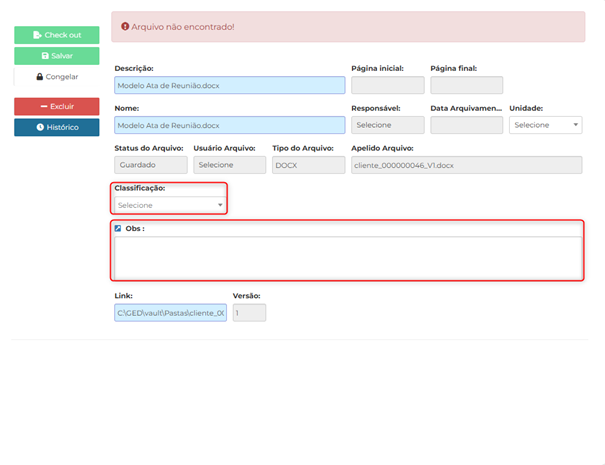
![]() excluir: é possível excluir o GED adicionado.
excluir: é possível excluir o GED adicionado.
![]() checkout: realiza o download do arquivo e habilita o botão ‘Check in’.
checkout: realiza o download do arquivo e habilita o botão ‘Check in’.
![]() histórico: registro do histórico de versões do documento GED.
histórico: registro do histórico de versões do documento GED.
8.2. Tela do GED

1. Check out/Check in: Clique em ‘Check out’ para fazer o download do arquivo, para fazer o ‘Check in’ é necessário escolher o arquivo e clicar em ![]() .
.

2. Salvar: Após realizar alterações no documento, clique neste ícone.
3. Congelar: Ao clicar em congelar, as ações de Check out e Check in ficam congeladas e não é possível realizar.
4. Baixar: Baixa o arquivo anexado no GED.
5. Excluir: Exclui o documento do GED.
6. Histórico: Ao realizar o Check out e o Check in do arquivo, o histórico de alteração fica salva.